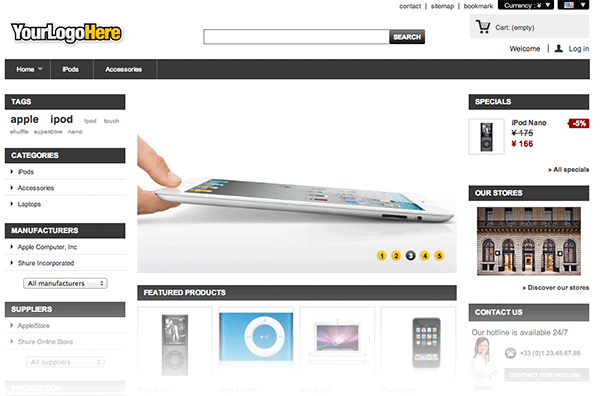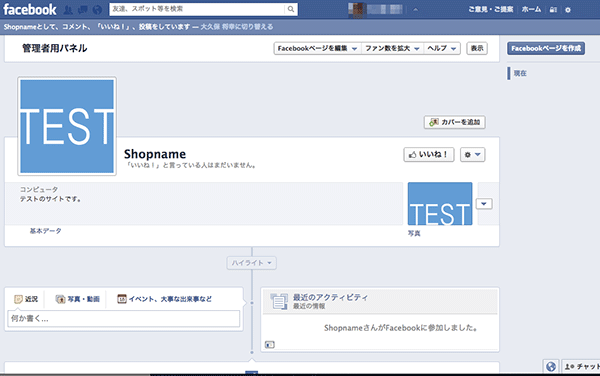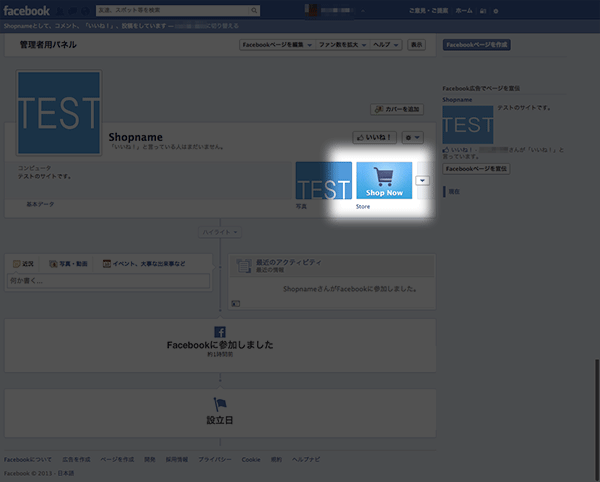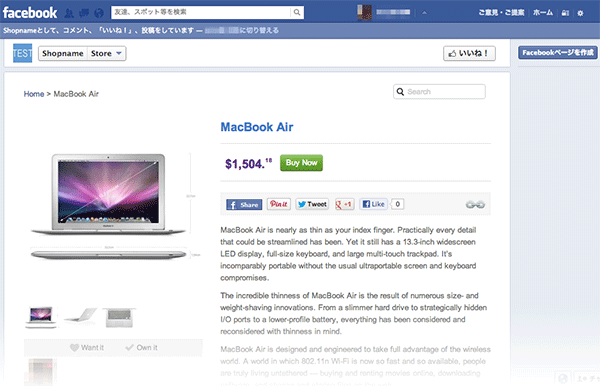すごく便利!!PrestaShopの商品をFacebookで買い物できるようにする
CMSについての記事です。
PrestaShopの商品をFacebookで買い物できるようにするPrestaShopの運営をされている方の対象でFacebook上で商品を紹介して販売するためのツールの紹介です。bStoreYaまずはどんな物かを以下の動画からご覧になるとイメージが出来ると思います。
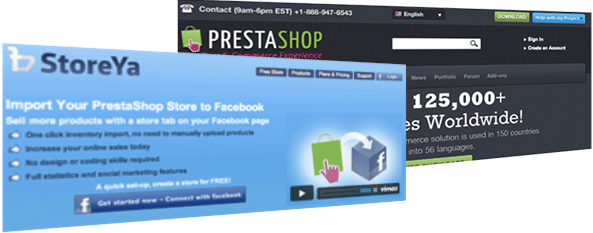
自分で作ったFacebookページの中で商品を紹介して販売が出来るようになります。
このように設定をしておけば外国の方からも商品のお問い合わせやオーダーが入るかもしれませんね。
予めPrestaShopでWEBショップの作成を済ませておきます。それからWEBショップのFacebookページも作成を済ませておきます。Facebookページの作成については他のサイトで詳しく確認が出来ると思いますので割愛します。
Store Yaのホームページを開きます。
”Get started now – Connect with facebook”のFacebookのボタンをクリックします。
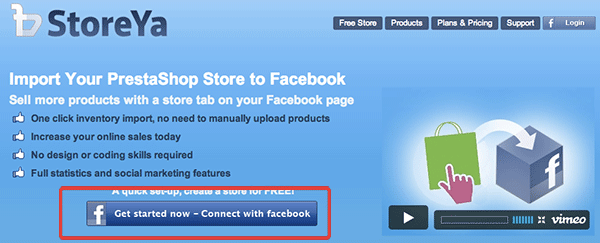
Store YaがFacebookにログインするために確認が表示されます。
Facebookでログインをクリックします。
確認画面
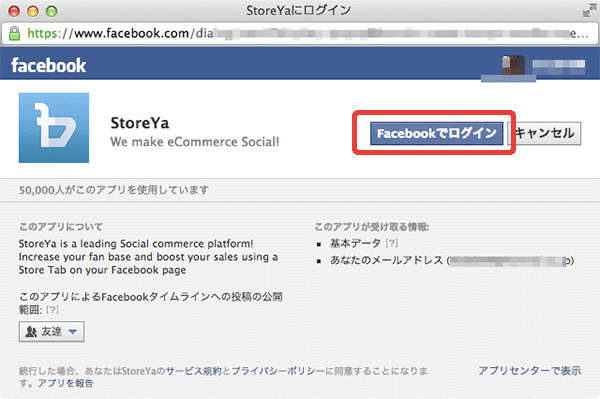
FacebookページとStore Yaをリンクさせるための画面が表示されます。
それぞれに必要事項を入力してPrestaShopとStore Yaがリンクできるようにしておきます。
Add your store’s URL
サイトのURLを入力します。
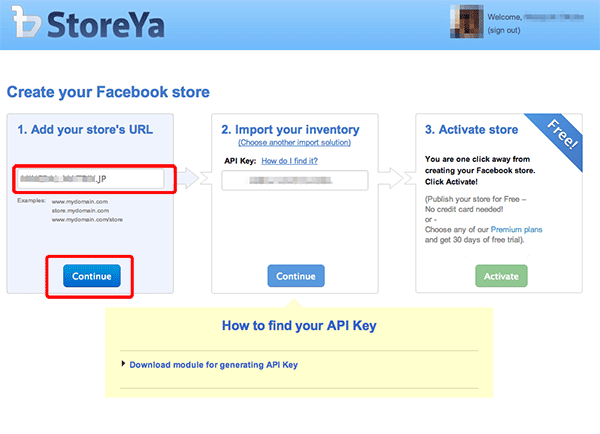
Import your inventory
API Keyを入力します。
API Keyは”How to find your API Key”の”Download module for generating API Key”をクリックしてAPI Keyを発行するのに必要なファイルをダウンロードしておきます。
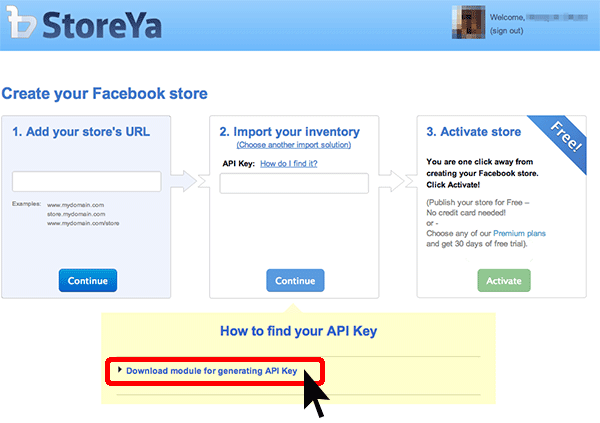
ダウンロードが終わったら自分のPrestaShopにログインします。
ログインして管理画面を開いている状態。
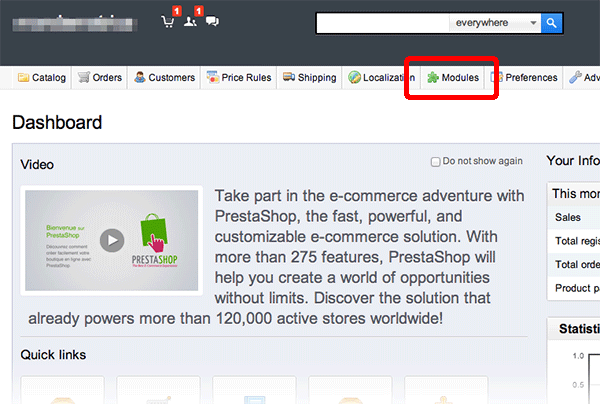
タブメニューの”Modules”の”Modules”をクリックします。
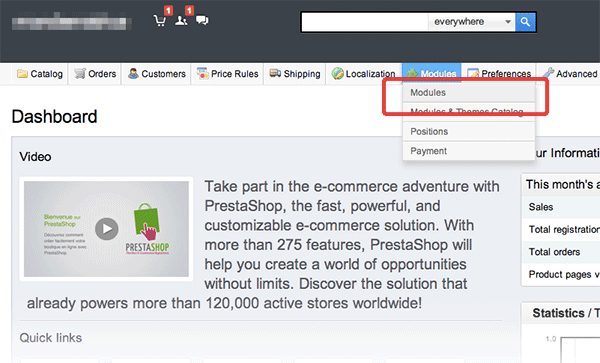
Add a new module
Add a new moduleでダウンロードしたModule fileをアップロードします。
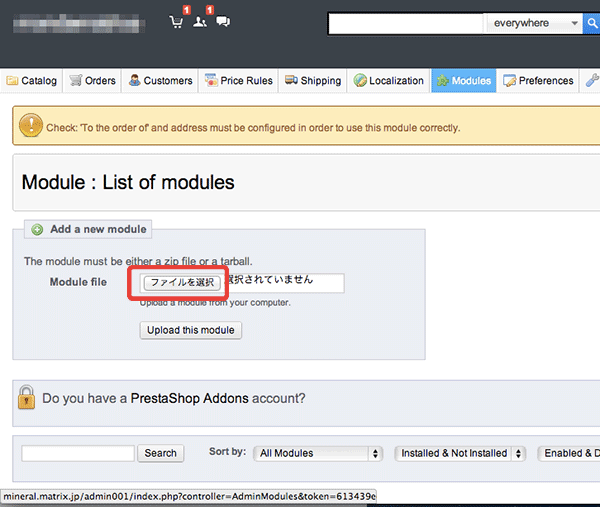
ダウンロードしたファイルは”storeya.zip”というファイル名です。
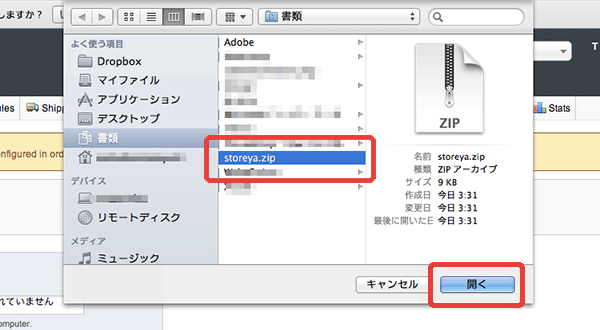
アップロードが終わったらモジュール一覧画面で下の方にスクロールしていきます。
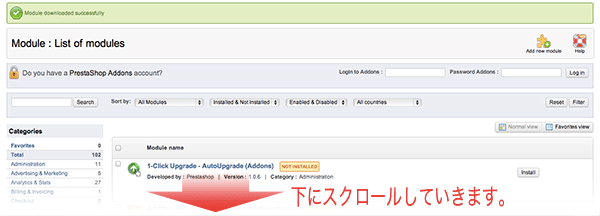
次にアップロードしたモジュールをインストールします。
“Store Ya”のモジュールの項目で”install”をクリックしてインストールします。
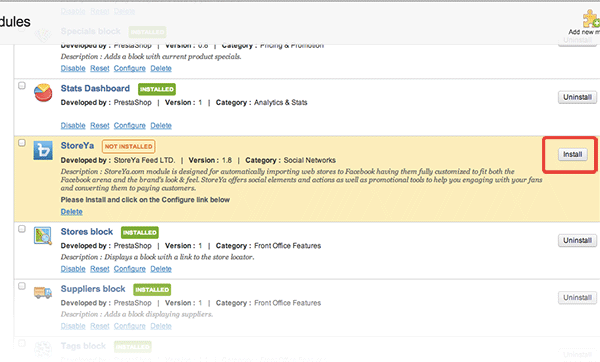
INSTALLEDと表示されればインストール完了です。
インストールが終わって”Configure”をクリックします。
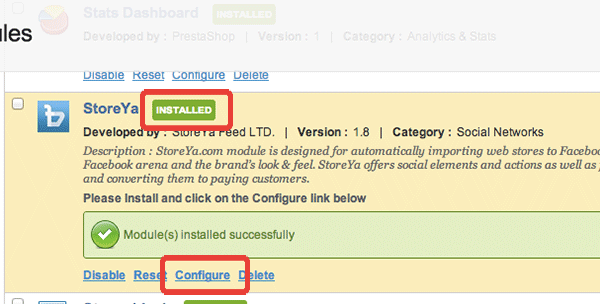
画面が切り替わるとAPI Keyが表示されているのでコピーをします。

API Keyを入力して”Continue”をクリックします。
認証が通れば”Activate”ボタンがクリックできるのでクリックします。
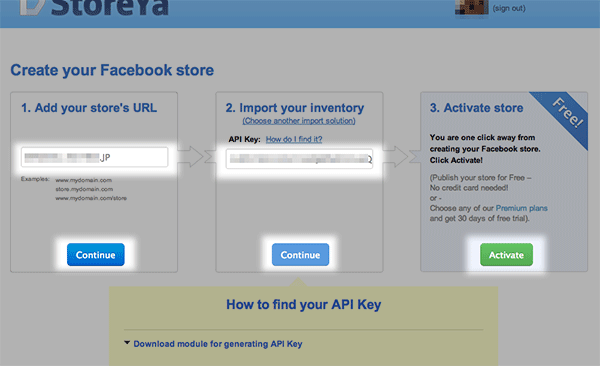
接続が出来ればこのように”Your store was successfully connected!”と表示されます。
“Visit Facebook Store”をクリックしてFacebookに作成されたショップを見に行きます。
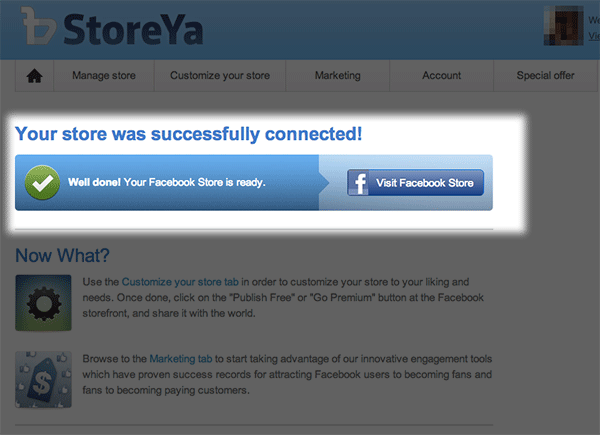
実際にFacebookで表示されるとこのように商品が並んで購入できるようになっています。